2019年09月22日更新
Amazonにログインできない!アドレスやパスワードを忘れた時の対処法と対策を解説!
Amazonアカウントにログインできない状態に困っていませんか?Amazonアカウントに必要なアドレスやパスワードを忘れた場合の対処法を紹介します。Amazonアカウントにログインできない状態を放置すると危険なので、早急に対処しましょう。

目次
- 1Amazonにログインできない?放置は危険!
- ・アカウント乗っ取り被害もあるのでパスワード忘れはすぐに対処
- 2Amazonにログインできない原因
- ・原因1:メールアドレス・パスワード忘れ・または間違っている
- ・原因2:画像認証の確認エラー
- ・原因3:確認コード認証エラー
- ・原因4:ブラウザの誤作動・エラー
- ・原因5:Amazonアカウントの乗っ取り被害
- 3Amazonにログインできない場合の対処法
- ・対処法1:デバイスを替えてサインインしてみる
- ・対処法2:パスワードを変更してみる
- ・対処法3:Amazon.comのアカウントでログインできない
- ・対処法4:「caps lock」を確認
- ・対処法5:ブラウザのキャッシュを削除
- ・対処法6:アカウント乗っ取り被害はAmazonへ連絡
- 4Amazonにログインできない場合はすぐに対処を!
Amazonにログインできない?放置は危険!
Amazonアカウントにログインできない状態に困っていませんか?Amazonアカウントにはクレジットカード情報・住所・電話番号・メールアドレスなどの連絡先が保存されているので、放置していると危険です。本記事で紹介するAmazonアカウントへログインできない場合の対処法を早急に実行しましょう。
アカウント乗っ取り被害もあるのでパスワード忘れはすぐに対処
また、別の可能性として考えられるのが、Amazonアカウントが乗っ取りに合っていることが原因でログインできないという点です。この場合は、非常に危険ですので早急に対処する必要があります。
次の章からは、Amazonアカウントにログインできない原因や、Amazonアカウントのログイン情報忘れの対処法を詳しく解説していきます。ログインできないAmazonアカウントを持っている人は、本記事を読んでアカウントを復旧しましょう。
 Amazonギフト券をアカウントに登録する方法!登録できない原因も紹介!
Amazonギフト券をアカウントに登録する方法!登録できない原因も紹介!Amazonにログインできない原因
| Amazonにログイン・サインインできない原因1 | メールアドレス・パスコード忘れ またはパスワード等の誤入力 |
| Amazonにログイン・サインインできない原因2 | 画像認証の確認エラー |
| Amazonにログイン・サインインできない原因3 | 確認コード認証エラー |
| Amazonにログイン・サインインできない原因4 | ブラウザの誤作動・エラー |
| Amazonにログイン・サインインできない原因5 | Amazonアカウントの乗っ取り被害 |
Amazonアカウントにログイン・サインインできない大きな原因は、上記の5パターンとなります。原因を詳しく解説するので、思い当たる節がないか確認していきましょう。
原因1:メールアドレス・パスワード忘れ・または間違っている
最も多い原因が、Amazonアカウントにログインする際、メールアドレスの誤入力や、メールアドレス・パスワードを忘れたという原因です。この場合は、Amazonサイトから登録済みのメールアドレスを確認して、パスワードをリセット・アカウント復元が可能です。
次の章【対処法2:パスワードを変更してみる】では、詳しいメールアドレスやパスコードの変更方法を紹介しているので、パスコード・メールアドレスを忘れてしまった人は、参照してください。
原因2:画像認証の確認エラー
Amazonアカウントにログインする際に表示される【画像認証】がうまく確認できない場合、Amazonアカウントにログインできません。画像認証がうまく突破できない場合は、デバイスを替えてログインするのが有効です。スマホやPCなどデバイスを替えてみましょう。
原因3:確認コード認証エラー
Amazonログイン時に確認コード送信メッセージが表示され、その後メールが送信されないという問題も過去に発生しています。この場合の対処法も次の章で詳しく解説しているので参考にしてみてください。
原因4:ブラウザの誤作動・エラー
スマートフォンのブラウザアプリやパソコンのブラウザが何らかの誤作動を起こし、Amazonアカウントにログインできない場合があります。この場合は、ブラウザのキャッシュ削除が有効的な対処法です。次の章で詳しいブラウザのキャッシュ削除方法を唱歌【】しているの参考にしてみましょう。
原因5:Amazonアカウントの乗っ取り被害
最後に考えられるのが、Amazonアカウントが乗っ取り被害に合っているという点です。入力したメールアドレスやパスコードに問題がないのに、Amazonアカウントにログインできない場合は、早急に対処しましょう。対処法は次の章で詳しく解説しているので参照してください。
 Amazonの購入履歴・注文履歴は削除できない!非表示にする方法を解説
Amazonの購入履歴・注文履歴は削除できない!非表示にする方法を解説Amazonにログインできない場合の対処法
| Amazonにログインできない場合の対処法1 | デバイスを替えてサインイン |
| Amazonにログインできない場合の対処法2 | パスワードを変更してみる |
| Amazonにログインできない場合の対処法3 | Amazon.comのアカウントのメールアドレスを 使ってログインしていないか確認する |
| Amazonにログインできない場合の対処法4 | 「caps lock」を確認 |
| Amazonにログインできない場合の対処法5 | ブラウザのキャッシュを削除 |
対処法1:デバイスを替えてサインインしてみる
Amazonのログイン画面が正常に表示されない、また画像認証が画面が正常に表示されない場合、ログインするデバイスを変えてみましょう。デバイスを変えて、ログイン画面・画像認証画面が表示される場合は、デバイスに何らかの問題が発生している可能性があります。
ログイン画面が表示されないデバイスを一度再起動して、ログイン画面にアクセスしてください。
対処法2:パスワードを変更してみる
Amazonアカウントログイン画面からサインインする際、エラーコードが表示される場合は、一度Amazonアカウントログイン画面からパスワード変更してみましょう。
パスワードの変更・リセット手順
| STEP1 | Amazon.co.jp公式サイトにアクセスしてください。 |
| STEP2 | Amazonのログイン画面を表示します。 |
| STEP3 | 「お困りですか?」>「パスワードを忘れた場合」の順番に選択してください。 |
| STEP4 | 「新しいパスワードを設定してください」をクリックし指示に従って パスワードをリセットします。 |
パスワード変更ができない場合の対処法
パスワード変更ができない、引き続きログインできない場合は「お困りですか?」>「その他のログインに関する問題」の順番に選択してください。お問い合わせ内容に、問題の状況を当てはめて、Amazonサポートセンターへ問い合わせしましょう。また、Amazonアカウント乗っ取り被害の可能性がある場合も、この手順を実行して対処して下さい。
対処法3:Amazon.comのアカウントでログインできない
アメリカ専用のAmazon.comサイトで登録したメールアドレスでは、Amazon.co.jpにログインできないので注意してください。
対処法4:「caps lock」を確認
パソコンのキーボードにある「caps lock」が有効になっていませんか?Amazonアカウントにログインできない原因として、「caps lock」が有効になった状態でログインし、ログイン・サインインできないということが考えられます。今一度、パソコンのキーボード「caps lock」が有効になっていないか確認してみましょう。
対処法5:ブラウザのキャッシュを削除
ブラウザのキャッシュが原因で、Amazonアカウントにログインしようとしてもエラーが発生していることが考えられます。この場合はブラウザのキャッシュを削除すると、ログインエラーが解消される場合があります。
Safariの場合
Safariのブラウザキャッシュを削除する方法は、下記のリンク記事で紹介されているので確認してみましょう。
Chromeの場合
Chromeのブラウザキャッシュを削除する方法は、下記のリンク記事で紹介されているので確認してみましょう。
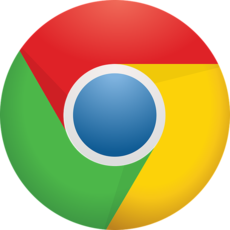 GoogleChromeのCookieをサイト個別に削除する方法!キャッシュクリア方法は?
GoogleChromeのCookieをサイト個別に削除する方法!キャッシュクリア方法は?対処法6:アカウント乗っ取り被害はAmazonへ連絡
これまで紹介してきた対処法を実行しても、Amazonアカウントにログインできない場合は、Amazonアカウントの乗っ取り被害の可能性があります。対処法3で紹介した、Amazonカスタマーセンターへの問い合わせ方法を確認し、サポートチームへ連絡しましょう。
 Amazonの購入履歴・注文履歴は削除できない!非表示にする方法を解説
Amazonの購入履歴・注文履歴は削除できない!非表示にする方法を解説Amazonにログインできない場合はすぐに対処を!
Amazonアカウントにログインできない場合の原因と対処法を紹介しました。冒頭でも述べた通り、Amazonアカウントには重要な個人情報が多数保存されています。ログインできないAmazonアカウントを放置せずに、しっかりとした管理を行っていきましょう。
 Amazonでd払い/dポイントを使用する方法!設定方法やできない時の対処法を解説!
Amazonでd払い/dポイントを使用する方法!設定方法やできない時の対処法を解説!




















